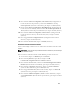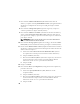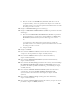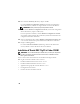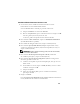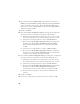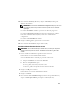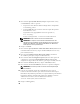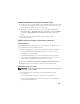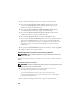Owner's Manual
92
7
Dans la fenêtre
Database Identification
(Identification de la base de
données), complétez le champ
Global Database Name
(Nom global de la base
de données) en indiquant un nom tel que
racdb
, puis cliquez sur
Next
(Suivant).
8
Dans la fenêtre
Management Options
(Options de gestion), acceptez les
sélections par défaut et cliquez sur
Next
(Suivant).
9
Dans la fenêtre
Database Credentials
(Autorisations de la base de données),
cliquez sur
Use Same Password for All Accounts
(Utiliser le même mot de
passe pour tous les comptes), tapez un nouveau mot de passe et confirmez-le,
puis cliquez sur
Next
.
REMARQUE : Notez le nouveau mot de passe. Il vous servira ultérieurement
pour l'administration de la base de données.
10
Dans la fenêtre
Storage Options
(Options de stockage), sélectionnez
Cluster
File System
(Système de fichiers du cluster), puis cliquez sur
Next
(Suivant).
11
Dans la fenêtre
Database File Locations
(Emplacement des fichiers de la base
de données), sélectionnez l'emplacement dans lequel les fichiers de la base de
données devront être placés :
a
Sélectionnez
Use Common Location for All Database Files
(Utiliser
un emplacement commun pour tous les fichiers de base de données).
b
Cliquez sur
Browse
(Parcourir).
c
Dans la fenêtre
Directory Browse
(Parcourir les répertoires), sélectionnez
le lecteur CFS créé à l'étape 12e de la section“Installation d'Oracle
Clusterware Version 11.1.0.6” à partir du menu déroulant.
d
Cliquez sur
OK
.
12
Cliquez sur
Suivant
.
13
Dans la fenêtre
Recovery Configuration
(Configuration de la récupération),
procédez comme suit :
a
Sélectionnez
Specify Flash Recovery Area
(Définir la zone de
récupération flash).
b
Cliquez sur
Browse
(Parcourir).
c
Dans la fenêtre
Directory Browse
(Parcourir les répertoires), sélectionnez
le lecteur CFS créé à l'étape 13e de la section“Installation d'Oracle
Clusterware Version 11.1.0.6” à partir du menu déroulant.
d
Cliquez sur
OK
.